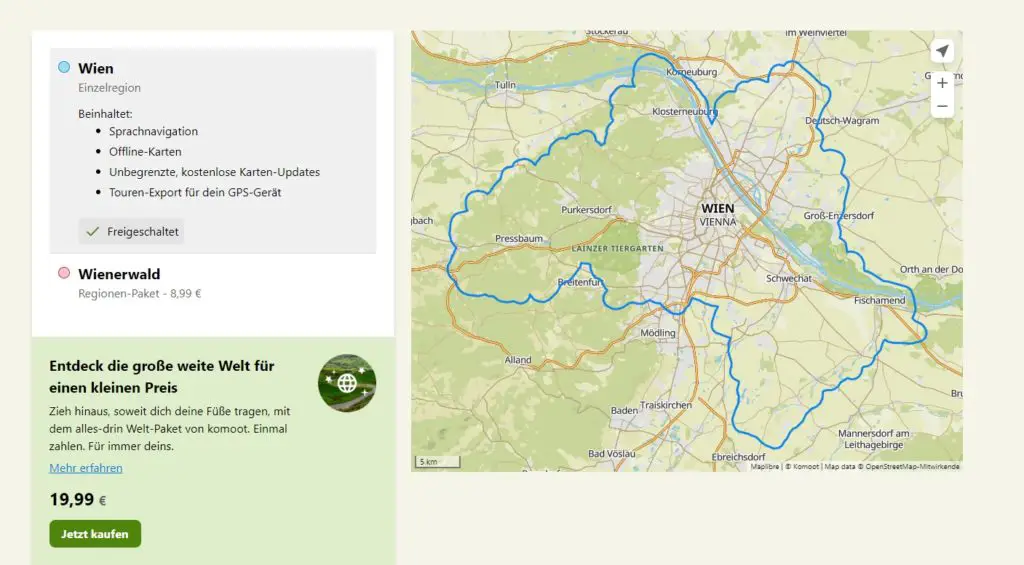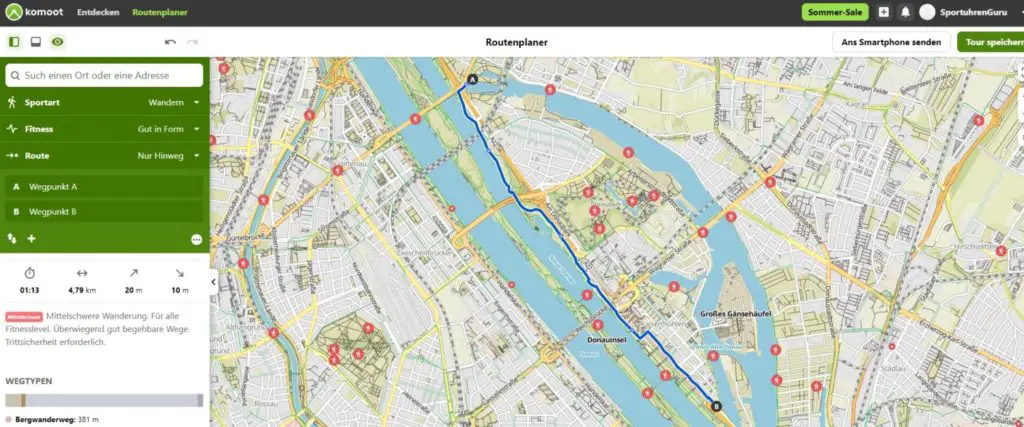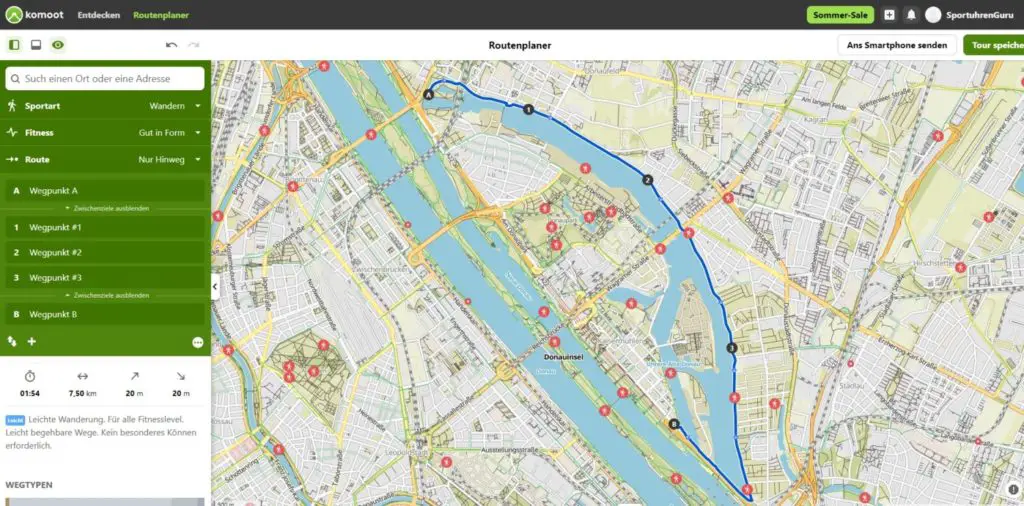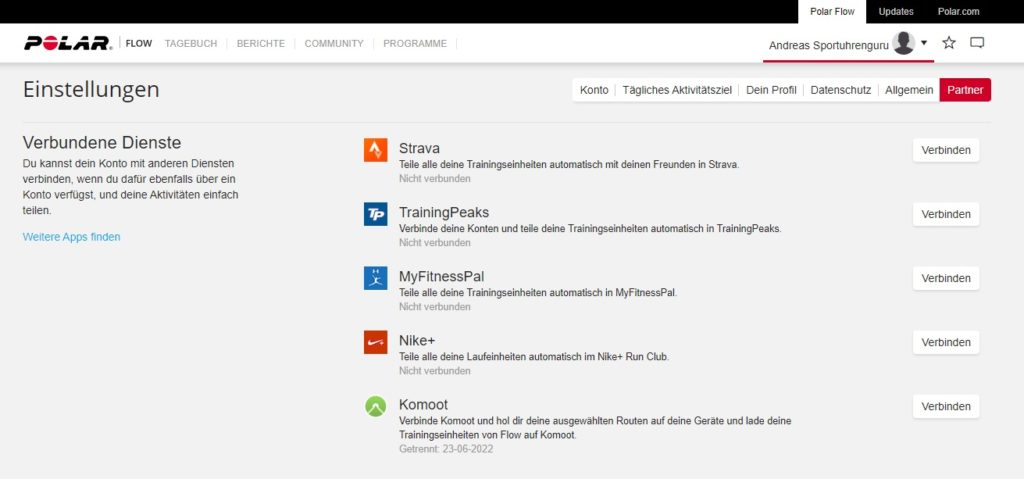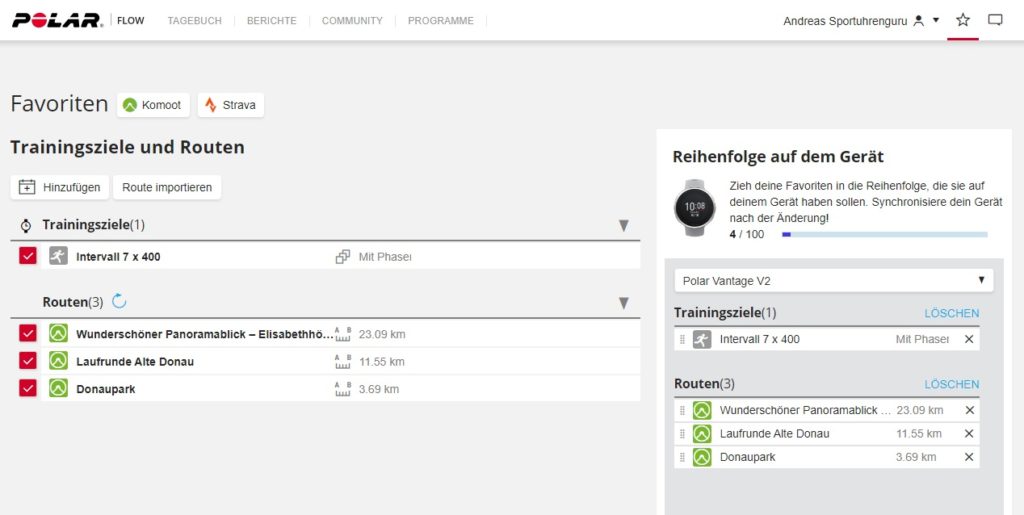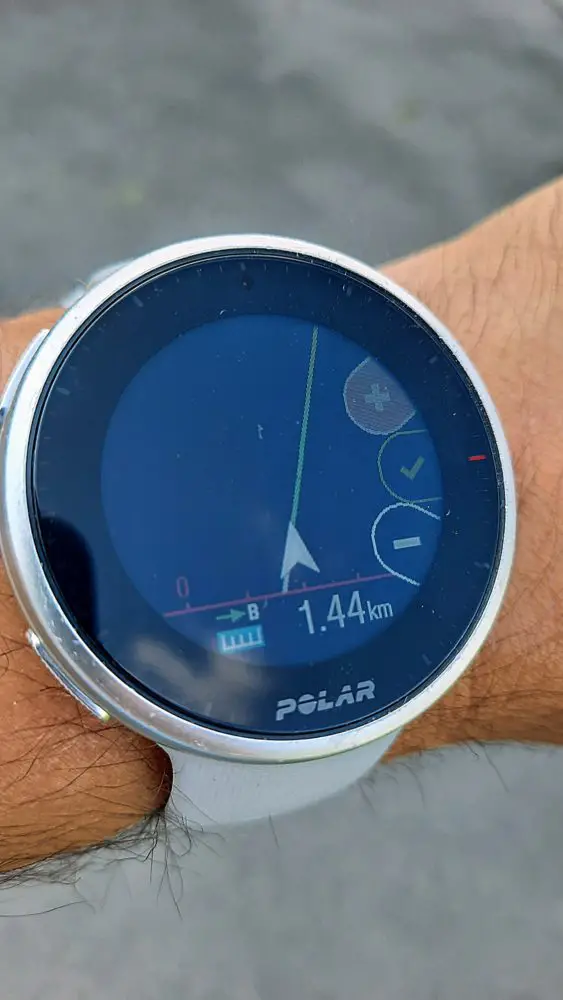Polar hat in seinem Sortiment einige Sportuhren, die sich ganz hervorragend für diverse Outdoor Aktivitäten eignen. Vor allem, weil die Modelle unter Anderem mit einer Navigation ausgestattet sind. Wie das in der Praxis genau funktioniert, möchte ich Dir in diesem Ratgeber zeigen.
Der finnische Hersteller ist seit Jahrzehnten für seine akkurate Herzfrequenzmessung und Trainingsaufzeichnung bekannt. Etwaige andere Features wie Routenplanung und Navigation haben beim Hersteller nicht unbedingt die selbe Priorität, dennoch möchte man auch diese Bereich ein Angebot machen.
Zu diesem Zweck hat sich Polar mit Komoot zusammengetan. Im Zuge dieser Kooperation ist es möglich, einfach und unkompliziert Routen zu planen und bei Wanderungen oder Radtouren die Navigation zu nutzen.
Die Routenplanung und Navigation ist auf folgenden Modellen verfügbar
- Polar Vantage V2
- Polar Vantage V
- Polar Grit X
- Polar Grit X Pro
- Polar Pacer Pro
Wie das im Detail funktioniert, zeige ich hier.
Alles beginnt mit Komoot
Sofern Du bei Komoot nicht schon eine aktive Mitgliedschaft hast, musst Du Dich zuerst registrieren. Abhängig von Deinem Wohnort wird dabei die entsprechende Region dazu sofort freigeschaltet.
In meinem Fall war es beispielsweise das gesamte Stadtgebiet von Wien. Alternativ dazu könnte ich die Region Wienerwald dazunehmen, was jährlich knapp 9 Euro kosten würde.
Interessanter ist aber natürlich das Komoot Welt Paket, das regulär rund 29 Euro kostet, aktuell im Summer Sale aber bereits um rund 20 Euro zu haben ist. (Stand Juni 2022)
HINWEIS: Natürlich ist abseits von Komoot auch der Import von geplanten Routen in den Dateiformaten .tcx und .gpx möglich.
Die Routenplanung selbst ist bei Komoot sehr einfach.
Unter dem Menüpunkt Routplaner definierst Du über die rechte Eingabemaske welche Aktivität Du vorhast. Dabei kannst du auch festhalten, wie gut Du aktuell in Form bist und ob du nur den Hinweg oder Hin- und Rückweg planen möchtest.
Zuerst markierst Du Deinen Startpunkt (Wegpunkt A) und dann Dein Ziel (Wegpunkt B). Komoot generiert sofort eine Strecke zwischen den beiden Punkten. Wenn dieser erste Routenentwurf Deinen Vorstellungen entspricht, kannst Du diesem Vorschlag auch gleich abspeichern.
Ansonsten steht es Dir frei, die Route ganz nach Deinen Anforderungen zu gestalten, in dem Du entsprechende Wegpunkte setzt und damit den Streckenverlauf abänderst.
Die in diese Zusammenhang gezeigten Bilder sind zugegeben ein sehr simples Beispiel, bestätigen aber dennoch, wie einfach die Routenplanung bei Komoot ist.
Solltest Du wider Erwarten auf irgendwelche Probleme stoßen, dann findest Du hier eine sehr gute Erklärung von Komoot.
Zum Abschluss speicherst Du Deine eben geplante Route. Wähle dabei einen eindeutigen und aussagekräftigen Titel, um später Deine Tour leichter zu finden.
Polar mit Komoot verbinden und Route importieren
Als Nächstes müssen wir Polar und Koommot miteinander verbinden, damit Du Deine Routen transferieren kannst.
Dazu loggst Du Dich bei Polar Flow WEB – also nicht in der App, sonder in der Desktop Version – ein und rufst in Deinem Profil das Menü „Partner“ auf. Dann klickst Du bei Komoot auf „Verbinden“. In weiterer Folge
- werden verschiedene Hinweise zu Datenschutzbestimmungen eingeblendet
- Du wirst zu Komoot weitergeleitet, wo Du Dich eventuell nochmals einloggen musst
- Und zu guter Letzt musst Du die Verbindung zwischen Polar und Komoot bestätigen.
Damit sind Deine beiden Accounts von Polar und Komoot bis auf Widerruf miteinder verbunden.
Wenn Du nun Deine Favoriten aufrufst (der kleine Stern neben Deinem Profilnamen), dann siehst Du dort neben den selbst erstellten Trainings auch die automatisch von Komoot importierten Routen.
Was den Import neuer oder abgeänderter Routen betrifft, liest man im Netz immer wieder von längeren Wartezeiten. Ich selbst kann das nicht bestätigen. Sollte eine Route oder eine Änderung in Polar Flow noch nicht angezeigt werden, reicht üblicherweise ein kurzer Klick auf das Kreissysmbol und schon ist Alles auf dem aktuellen Stand.
Damit die Route auch auf Deiner Uhr zur Verfügung steht, musst Du nur noch eine herkömmliche Synchronisierung durchführen.
Jetzt wurden alle Vorbereitungen getroffen um mit Deiner Polar Uhr eine Strecke entlang zu navigieren.
Für meinen Test verwendete ich die Polar Vantage V2 und weil ich Wien zu Hause bin, habe ich eine Route in einem großen nahegelegenen Park vorbereitet.
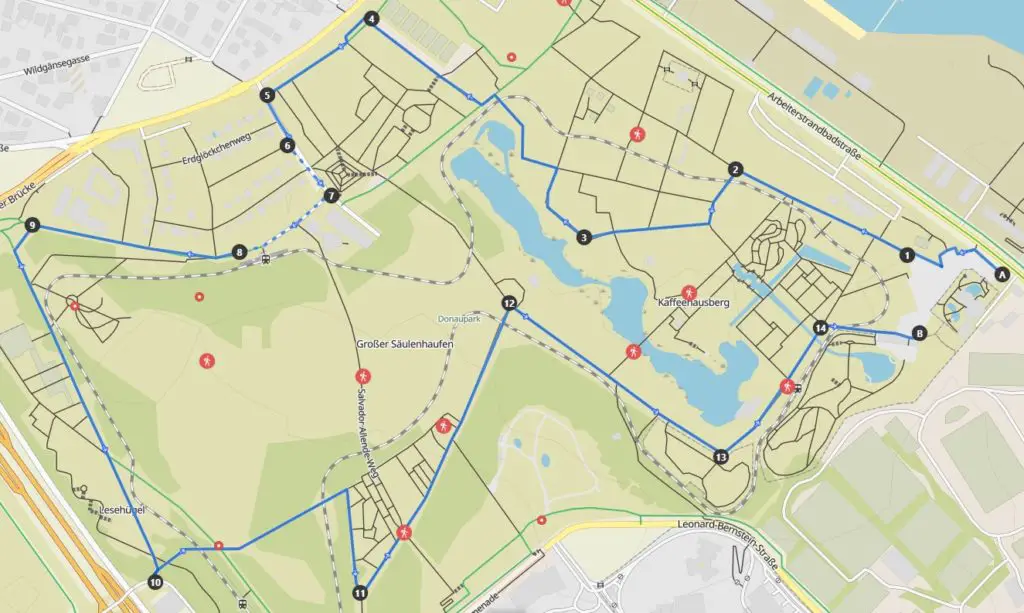
Die Route führt als Rundweg fast durch den gesamten Park. Was auf den ersten Blick wenig spektakulär aussieht, ist tatsächlich schon eine kleine Herausforderung für die Uhr. Die Strecke zwischen den Wegpunkten 2 und 7 besteht ausschließlich nur aus schmalen, abgelegenen Wegen, die sich unter einem dichten Bestand aus großen Bäumen befinden.
Der Rest der Strecke sind größtenteils breite Hauptwege, die aber ebenfalls von mächtigen Bäumen gesäumt sind.
Mich hätte es also nicht überrascht, wenn das GPS Signal schwach oder instabil gewesen wäre und die Navigation dadurch fehlerhaft.
Im ersten Schritt muss das gewünschte Sportprofil aufgerufen werden und dann wartest Du ab, bis ein stabiles GPS Signal hergestellt ist. Als nächstes rufst Du über die linke obere Taste die Einstellungen auf und scrollst dort bis zu den Routen. Hier wählst Du dann die entsprechende Tour aus.

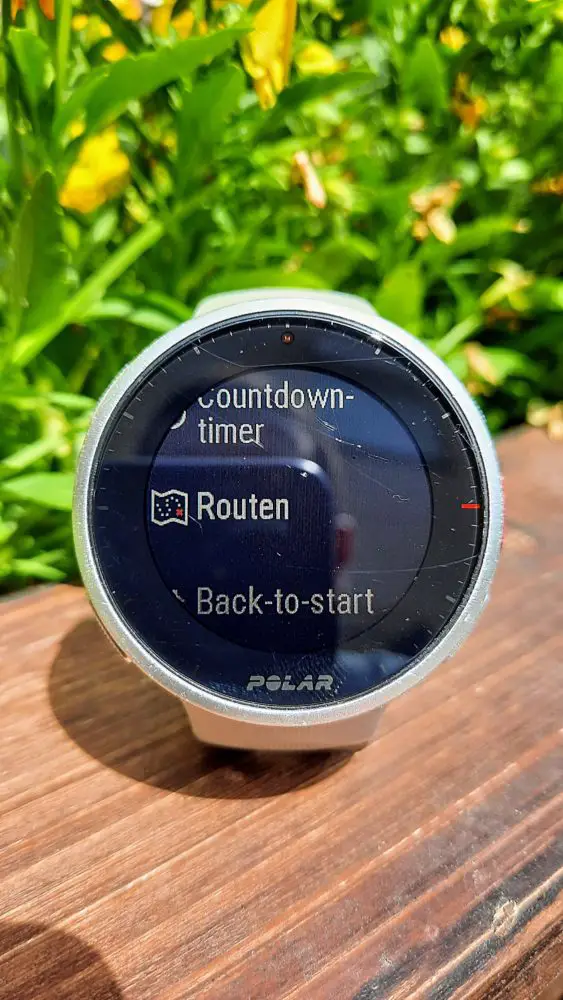

Im Display wird nun der Name der Route, die Distanz und ein Startbutton eingeblendet. Wenn du mittels der rechten Tasten nach unten scrollst wird der Streckenverlauf und das Höhenprofil eingeblendet. Weiters hast du noch die Möglichkeit Erinnerungen für Trinken und die Aufnahme von Kohlehydraten hinzuzufügen.



HINWEIS: nach dem Streckenverlauf wird üblicherweise auch das Höhenprofil eingeblendet. In diesem Beispiel handelte es sich aber um eine brettebene Strecke ohne An- und Abstiege.
Bei Start der Aktivität kannst Du auswählen, wo die Navigation beginnen soll
- Routenstartpunkt
- Punkt auf der Route
- Endpunkt in umgekehrter Richtung
- Punkt auf der Route in umgekehrter Richtung
Solltest Du dich nicht genau am Startpunkt Deiner Route befinden, wirst Du mittels Richtungspfeil (Luftlinie) dorthin navigiert.



Ähnliches gilt auch bei der Wahl eines Wegpunktes auf der Route. Es wird automatisch der nächstgelegene Routenpunkt angepeilt, zu dem Du ebenfalls mittels Richtungsanzeige hingelotst wirst.
HINWEIS: Nachdem Du die Aktivität bzw. Navigation gestartet hast, wirst du mit hoher Wahrscheinlichkeit dazu aufgefordert den Kompass zu kalibrieren. Zu diesem Zweck erhältst Du mehrere Anweisungen, die Uhr in verschiedenen Richtungen zu neigen oder kreisförmig zu bewegen, bis die Kalibrierung abgeschlossen ist. Leider muss dieser Vorgang vor fast jeder Aktivität wiederholt werden, was ein bisschen nervig ist.


In weiterer Folge wirst du mittels kleinen Pfeil und eingeblendeten Streckenverlauf Deine Route entlang geleitet.
Rund 30 Meter bevor du abbiegen musst, wird ein entsprechender Abbiegehinweis eingeblendet, der bis zum Abbiegen selbst aktiv bleibt. Ich war beeindruckt wie präzise diese Hinweise erfolgten, nämlich selbst dann, wenn ich mehrmals auf schmalen Wegen knapp hintereinander die Richtung wechseln musste.


Versäumst Du eine Abbiegung oder verlässt die geplante Route aus anderen Gründen, reagiert die Navigation sofort darauf und zeigt Dir wieder mittels Richtungspfeil (Luftlinie) an, wo Dein Track liegt.
Sollte der eingeblendete Streckenabschnitt einmal zu unübersichtlich sein, kannst Du mittels der rechten mittleren Taste rein- oder raus zoomen, um so den Streckenverlauf besser zu erkennen. Wobei die Darstellung der Strecke insgesamt sehr präzise ist, da selbst kleine Details sehr gut erkennbar sind.

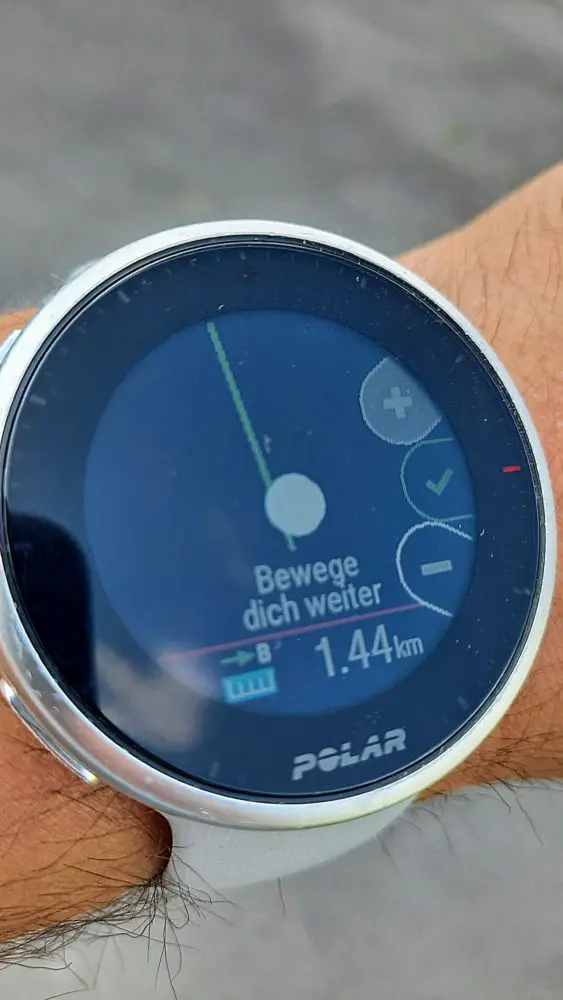
Dazu hier ein Beispiel. Auf der Karte ist eine kleine S-Kurve (oberhalb des Richtungspfeil) zu erkennen. Vor Ort handelte es sich um einen kleinen Nebenweg, der in den Hauptweg mündete. Die dargestellte S-Kurve war maximal 30 Meter lang. Hier bestätigt sich die genaue Routenplanung durch Komoot und die ebenso detailgetreue Widergabe der Strecke durch Polar.

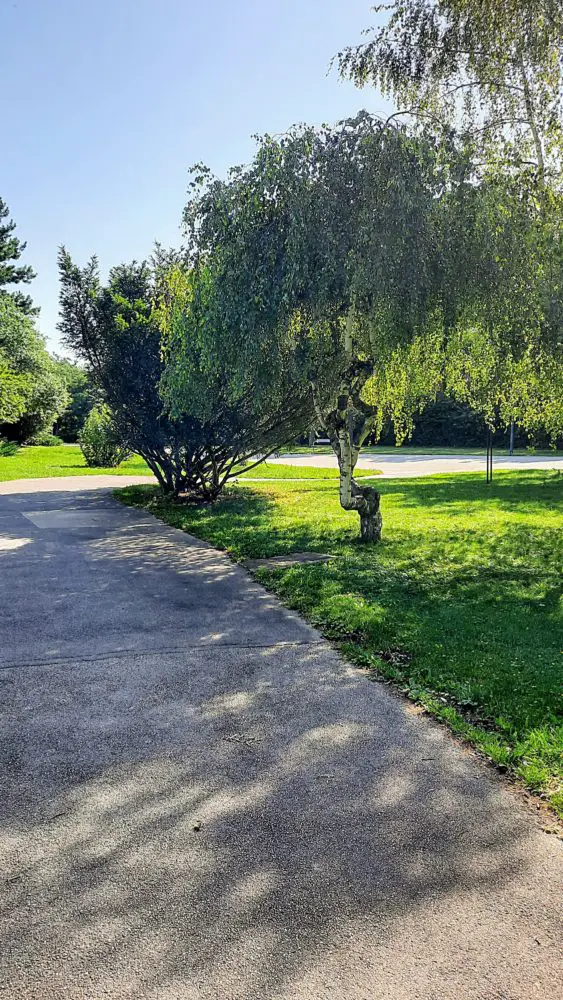
Wie schon erwähnt, ist es natürlich möglich auch eigene Tracks über Polar Flow zu importieren. Jedoch werde ausschließlich nur bei Routen, die mit Komoot geplant wurden, die Abbiegehinweise eingeblendet.
Es ist nicht möglich die Navigation beispielsweise für eine kleine Pause zu unterbrechen und später wieder fortzusetzen. In diesem Fall musst Du die Aktivität beenden und dann wieder eine neue Aufzeichnung inklusive Navigation starten.
Straßenkarten werden generell nie eingeblendet, sondern immer nur Deine geplante Route.
Mein Testfazit
Ich muss zugeben, daß ich mit dem Thema Routenplanung und Navigation mit einer Smartwatch bisher nur wenig Erfahrung hatte, weil ich die Uhren hauptsächlich beim Laufen verwende.
Umso mehr war ich überrascht, wie einfach es selbst für mich als Anfänger war, eine Route zu planen, zu importieren, um dann in der Praxis die Navigation zu verwenden. Das Navigieren selbst hat ebenfalls komplikationsfrei funktioniert. Wobei ich mich auf mir bekannten Terrain bewegte und daher das Folgen der Route natürlich kein Problem war.
Ich kann mir gut vorstellen, daß das Navigieren in einer unbekannten Gegend nicht ganz so einfach ist. Vor allem durch das Fehlen von Kartenmaterial könnte die Orientierung bei Weggabelungen oder Kreuzungen schon mal komplizierter werden. In diesem Fall hilft aber ein kurzer Blick in die Komoot App sicher weiter.
Die Polar Navigation ist ein einfach zu verwendendes Tool, das als Orientierungshilfe bei Wanderungen und Radtouren gute Dienste leistet.